M01 - ユニット 8 グローバル仮想ネットワーク ピアリングを使用して 2 つの Azure 仮想ネットワークを接続する
演習のシナリオ
このユニットでは、トラフィック フローを許可するピアリングを追加することにより、CoreServicesVnet と ManufacturingVnet の間の接続を構成します。
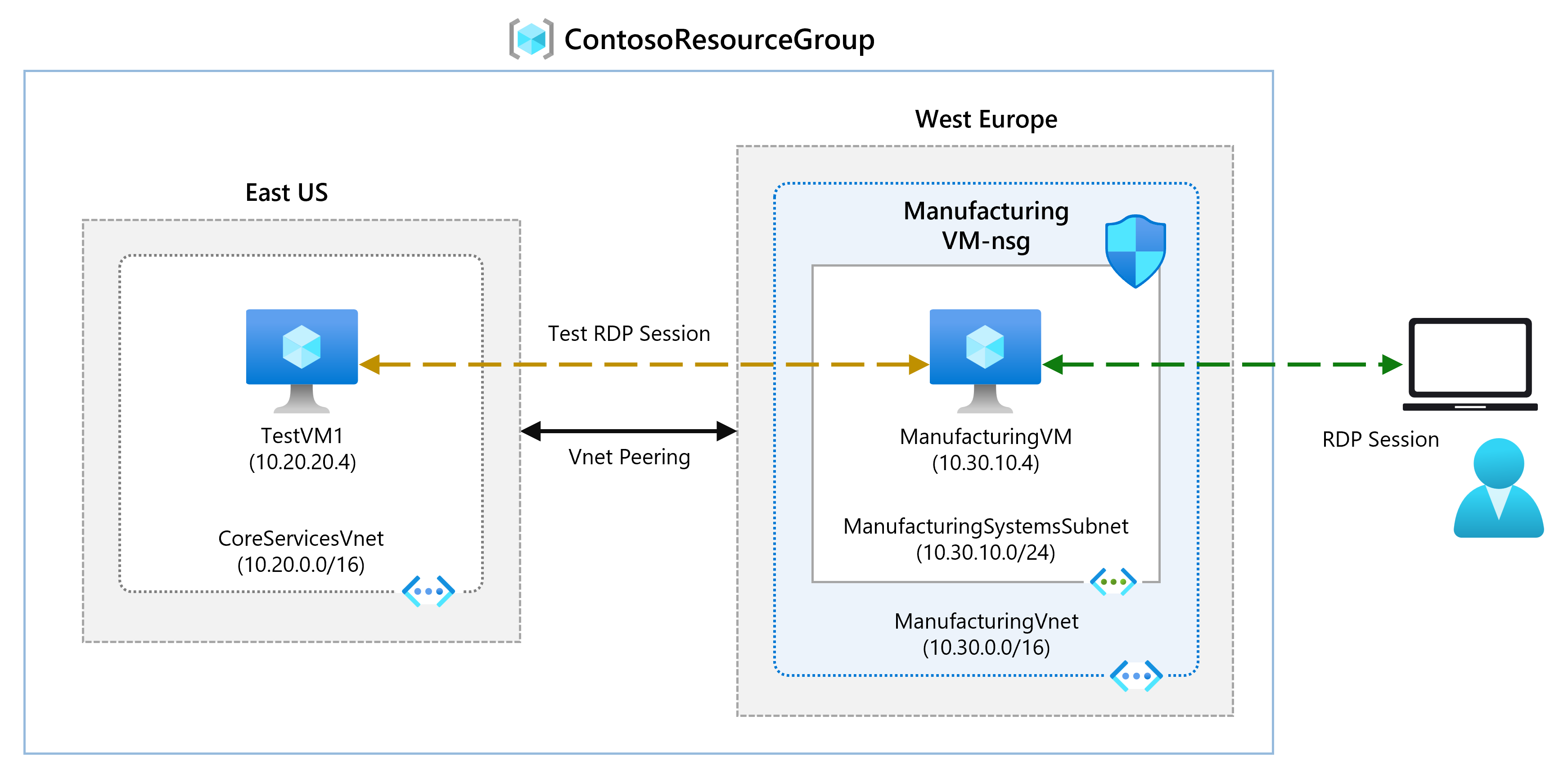
職務スキル
この演習では、次のことを行います。
- タスク 1:仮想マシンを作成して構成をテストする
- タスク 2:RDP を使用してテスト VM に接続する
- タスク 3:VM 間の接続をテストする
- タスク 4:CoreServicesVnet と ManufacturingVnet の間に VNet ピアリングを作成する
- タスク 5:VM 間の接続をテストする
対話型ラボ シミュレーション
注: 以前提供されていたラボ シミュレーションは廃止されました。
推定時間:20 分
タスク 1: 構成をテストするための仮想マシンを作成する
このセクションでは、VNet 上にテスト VM を作成し、VNet から別の Azure 仮想ネットワーク内のリソースにアクセスできるかどうかをテストします。
ManufacturingVM を作成する
- Azure portal で、右上の [Cloud Shell] アイコンを選択します。 必要に応じて、シェルを構成します。
- [PowerShell] を選択します。
- [ストレージ アカウントは必要ありません] と [サブスクリプション] を選択してから、[適用] を選択します。
- ターミナルが作成され、プロンプトが表示されるまで待ちます。
-
Cloud Shell 画面のツール バーで、[ファイルの管理] アイコンを選択し、ドロップダウン メニューで [アップロード] を選択して、ManufacturingVMazuredeploy.json と ManufacturingVMazuredeploy.parameters.json というファイルをアップロードします。
注: 自分のサブスクリプションで作業している場合、テンプレート ファイルは GitHub ラボ リポジトリで入手できます。
-
次の ARM テンプレートをデプロイして、この演習に必要な VM を作成します。
注: 管理者パスワードを入力するように求められます。
$RGName = "ContosoResourceGroup" New-AzResourceGroupDeployment -ResourceGroupName $RGName -TemplateFile ManufacturingVMazuredeploy.json -TemplateParameterFile ManufacturingVMazuredeploy.parameters.json -
デプロイが完了したら、Azure portal のホーム ページに移動し、[仮想マシン] を選択します。
- 仮想マシンが作成されていることを確認してください。
タスク 2: RDP を使用してテスト VM に接続する
-
Azure portal のホーム ページで、「仮想マシン」を選択します。
-
ManufacturingVM を選択します。
-
ManufacturingVM で、 [接続] > [RDP] を選択します。
-
[ManufacturingVM | 接続] で、[RDP ファイルのダウンロード] を選択します。
-
RDP ファイルをデスクトップに保存します。
-
RDP ファイル、およびデプロイ時に指定したユーザー名 TestUser とパスワードを使用して、ManufacturingVM に接続します。
-
Azure portal のホーム ページで、「仮想マシン」を選択します。
-
TestVM1 を選択します。
-
TestVM1 で、 [接続] > [RDP] を選択します。
-
[TestVM1 | 接続] で、 [RDP ファイルのダウンロード] を選択します。
-
RDP ファイルをデスクトップに保存します。
-
RDP ファイル、およびデプロイ時に指定したユーザー名 TestUser とパスワードを使用して、TestVM1 に接続します。
-
両方の VM で、[デバイスのプライバシー設定の選択] の [同意する] を選択します。
-
両方の VM で、[ネットワーク] の [はい] を選択します。
-
TestVM1 で PowerShell プロンプトを開き、次のコマンドを実行します: ipconfig
-
IPv4 アドレスを記録しておきます。
タスク 3: VM 間の接続をテストする
-
ManufacturingVM で、PowerShell プロンプトを開きます。
-
次のコマンドを使用して、CoreServicesVnet 上の TestVM1 への接続がないことを確認します。 TestVM1 には必ず IPv4 アドレスを使用してください。
Test-NetConnection 10.20.20.4 -port 3389 -
テスト接続が失敗すると、次のような結果が表示されます。
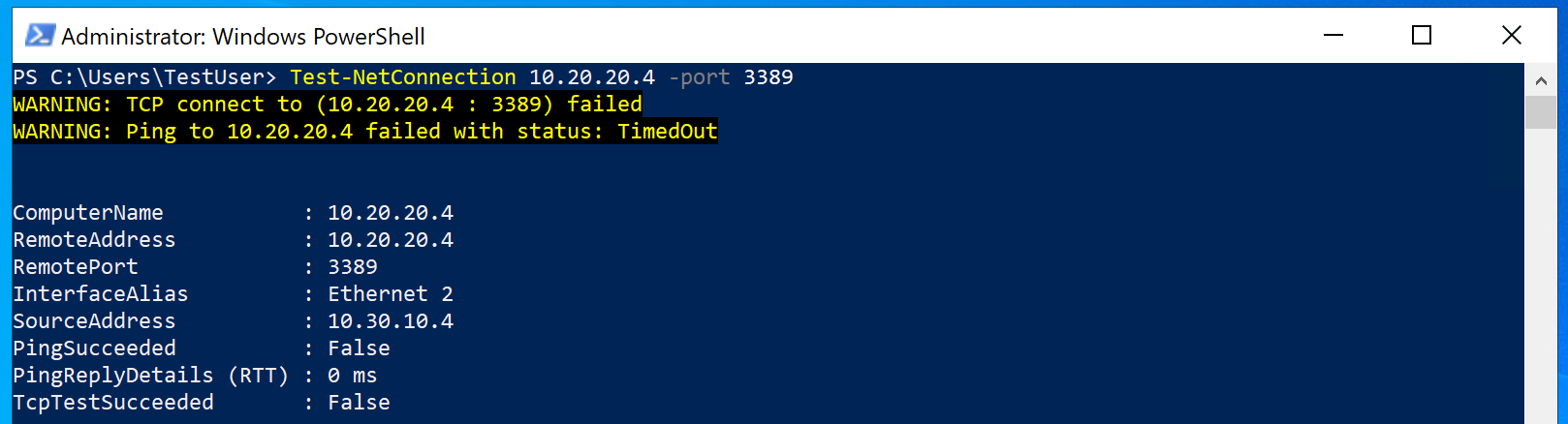
タスク 4: CoreServicesVnet と ManufacturingVnet の間に VNet ピアリングを作成する
-
Azure のホーム ページで [仮想ネットワーク] を選択し、CoreServicesVnet を選択します。
-
CoreServicesVnet の [設定] で、[ピアリング] を選択します。
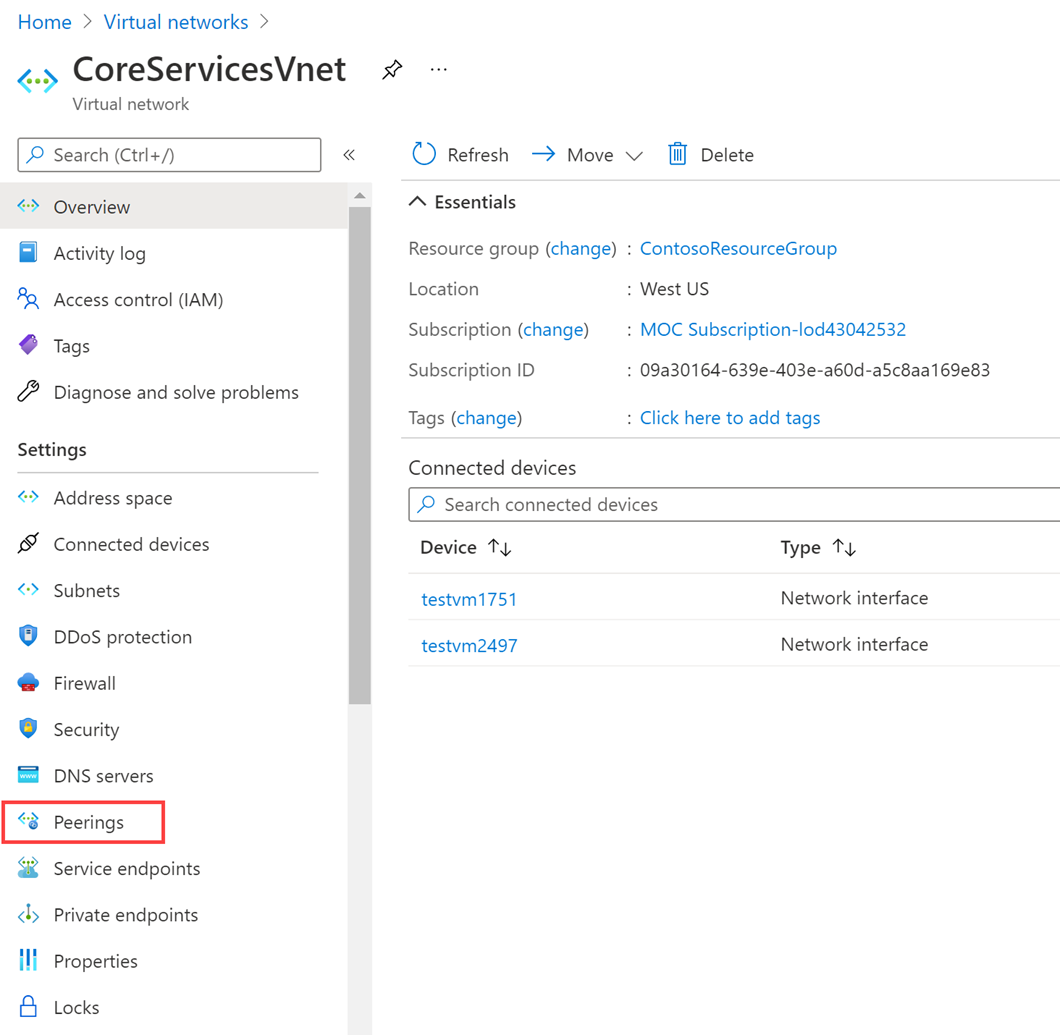
-
[CoreServicesVnet | ピアリング] で、[+ 追加] を選択します。
-
この情報を使用して、ピアリングを作成します。 完了したら、[追加] を選択します。
リモート仮想ネットワークの概要
オプション Value Peering link name ManufacturingVnet-to-CoreServicesVnet仮想ネットワーク ManufacturingVnet リモート仮想ネットワーク ピアリングの設定
オプション Value ‘CoreServicesVnet’ に対するアクセスを ‘ManufacturingVnet’ に許可する Enabled ‘CoreServicesVnet’ からのトラフィック転送を ‘ManufacturingVnet’ が受信する Enabled ローカル仮想ネットワークの概要
オプション Value Peering link name CoreServicesVnet-to-ManufacturingVnetローカル仮想ネットワーク ピアリングの設定
オプション Value ‘ManufacturingVnet’ へのアクセスを ‘CoreServicesVnet’ に許可する Enabled ‘CoreServicesVnet’ が ‘ManufacturingVnet’ からのトラフィック転送を受信することを許可する Enabled -
[CoreServicesVnet | ピアリング] で、CoreServicesVnet-to-ManufacturingVnet ピアリングが接続済み であることを確認します。
-
[仮想ネットワーク] で ManufacturingVnet を選択し、ManufacturingVnet-to-CoreServicesVnet ピアリングが 接続済み であることを確認します。
タスク 5: VM 間の接続をテストする
-
ManufacturingVM で、PowerShell プロンプトを開きます。
-
次のコマンドを使用して、今度は CoreServicesVnet 上の TestVM1 への接続があることを確認します。
Test-NetConnection 10.20.20.4 -port 3389 -
テスト接続が成功すると、次のような結果が表示されます。

リソースをクリーンアップする
注:新規に作成し、使用しなくなったすべての Azure リソースを削除することを忘れないでください。 使用していないリソースを削除することで、予期しない料金が発生しなくなります。
-
Azure portal の [Cloud Shell] ペイン内で PowerShell セッションを開きます。 (必要に応じて、既定の設定を使って Cloud Shell ストレージを作成します)。
-
次のコマンドを実行して、このモジュールのラボ全体を通して作成したすべてのリソース グループを削除します。
Remove-AzResourceGroup -Name 'ContosoResourceGroup' -Force -AsJob注:このコマンドは非同期で実行されるため (-AsJob パラメーターによって決定されます)、同じ PowerShell セッション内で直後に別の PowerShell コマンドを実行できますが、リソース グループが実際に削除されるまでに数分かかります。
Copilot を使用して学習を拡張する
Copilot は、Azure スクリプト ツールの使用方法を学習するのに役立ちます。 Copilot は、ラボでは対象外の、またはさらに詳しい情報が必要な領域でも役立ちます。 Edge ブラウザーを開き、Copilot (右上) を選択するか、copilot.microsoft.com に移動します。 次のプロンプトを試すには数分かかります。
- Azure 仮想ネットワーク ピアリングを構成するときの最も一般的なエラーは何ですか?
- Azure で、Vnet1 と Vnet2 をピアリングして、Vnet2 と Vnet3 をピアリングした場合、Vnet1 は Vnet3 とピアリングされますか?
- ファイアウォールとゲートウェイは Azure 仮想ネットワーク ピアリングに影響しますか?
自習トレーニングでさらに学習する
- Azure 仮想ネットワークの概要。 このモジュールでは、Azure ネットワーク サービスの設計と実装の方法について説明します。 仮想ネットワーク、パブリック IP とプライベート IP、DNS、仮想ネットワーク ピアリング、ルーティング、Azure Virtual Network NAT などを取り上げます。
- Azure 仮想ネットワーク全体にサービスを分散させ、仮想ネットワーク ピアリングを使用して統合する。 このモジュールでは、仮想ネットワーク ピアリングを構成する方法について説明します。
要点
以上でラボは完了です。 このラボの要点は次のとおりです。
- 仮想ネットワーク ピアリングを使用すると、2 つの Azure 仮想ネットワーク間をシームレスに接続できます。 仮想ネットワークは、接続において、見かけ上 1 つのネットワークとして機能します。
- Azure では、同じ Azure リージョン内および Azure リージョン (グローバル) 間での仮想ネットワークの接続がサポートされています。
- ピアリングされた仮想ネットワーク内の仮想マシン間のトラフィックは、ゲートウェイやパブリック インターネット経由ではなく、Microsoft のバックボーン インフラストラクチャを通じて直接ルーティングされます。
- 現在ピアリングされているアドレス空間で、ダウンタイムを発生させずに、ピアリングされている Azure 仮想ネットワークのアドレス空間のサイズを変更することが可能です。